Uglasitev oblačne komore TP-Link NC450

- 2158
- 552
- Ms. Marc Senger
Uglasitev oblačne komore TP-Link NC450
Pred kratkim sem si ogledal kamero TP-Link NC450 in se odločil, da napišem majhna navodila za nastavitev. Kako dostopati do kamere iz mobilnega telefona ali tabličnega računalnika, kako konfigurirati dostop skozi oblak in v lokalnem omrežju ter kako iti na nadzorno ploščo TP-Link NC450 same. Pokazal bom tudi, kako povezati oblačno kamero z usmerjevalnikom Wi-Fi.
Ne vem, ali bi morali konfigurirati IP kamere, ko bi dostop do kamere lahko pridobili samo z naslovom IP. In če ste si želeli sliko ogledati iz kamere prek interneta in ne v lokalnem omrežju, potem ste morali razumeti veliko število različnih nastavitev. Z oblačnimi kamerami je vse veliko lažje. V primeru kamer TP-Link povezava gre skozi njihov oblak (strežniki podjetja). Vse, kar potrebujete, je, da ustvarite račun v oblaku, pojdite nanj iz mobilne naprave ali prek računalniškega brskalnika, dodajte fotoaparat (ali več) in kadar koli in s katerim koli kraja lahko dobite dostop do njega.
Najprej pa morate s svojim usmerjevalnikom povezati kamero. Kaj bomo zdaj.
Povezava TP-LINK NC450
Vse je zelo preprosto. Dovolj je, da se napajanje povežete s komoro in jo priključite z usmerjevalnikom z omrežnim kablom ali z Wi-Fi. Vse je jasno s kablom, na usmerjevalniku v pristanišču LAN, na fotoaparatu v Ethernetu (on je sam).
Najverjetneje pa boste želeli povezati kamero prek Wi-Fi. Če želite to narediti, pritisnite gumb WPS na usmerjevalniku (eden od indikatorjev mora zamegliti). Na komori kliknite tudi na gumb WPS. Pred tem priključite odstranljivo anteno s kamero.

Malo čakamo, na sprednji plošči kamere pa naj bi indikator postal zelen.
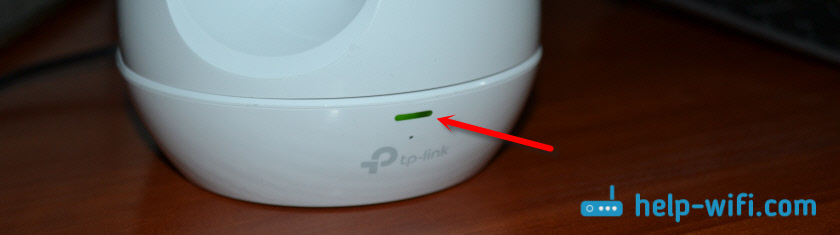
Opomba! Če na usmerjevalniku nimate gumba WPS ali na ta način ne morete povezati naprav, se lahko prek samega nadzorne plošče povežete z zahtevanim omrežjem Wi-Fi. Kako ga vnesti, prikazal bom spodaj v tem članku.
Po povezavi lahko nadaljujete do nastavitve. Načeloma ni treba ničesar uglasiti. Potem je vse odvisno od tega, kakšne namene nastavite kamero TP-Link NC450 in do katere naprave želite dostopati do nje.
Ker je to oblačna komora, bom pokazal, kako dostopati do nje prek interneta (ali v lokalnem omrežju) s pametnega telefona ali računalnika prek storitve v oblaku.
Dostop do kamere iz telefona ali računalnika prek interneta (oblak)?
Če želite imeti dostop do video nadzora prek TP-Link NC450 iz mobilne naprave na Androidu ali iOS, vam svetujem, da namestite aplikacijo tpcamera iz App Store ali Google Play.
Lokalni dostop
Če potrebujete dostop do kamere samo v lokalnem omrežju (od naprav, ki so povezane z istim usmerjevalnikom kot kamera), potem vam ni treba ustvariti profila v oblaku Tplinkclod.Com. V aplikaciji TPCamera lahko izberete "Lokalno". Če si želite ogledati sliko iz kamere v računalniku v lokalnem omrežju, pojdite na njegove nastavitve (več o tem spodaj) ali prenesite z uradnega spletnega mesta in namestite program za nadzor kamere TP-Link.
Če želite video nadzor nad internetom izvajati iz katere koli naprave, se registrirajte na spletnem mestu https: // www.TPINKCLOD.Com. To je mogoče storiti neposredno iz same aplikacije TPCAMERA. Nato se lahko odpravite na svoj profil v aplikaciji TPCamera na mobilni napravi ali v brskalniku računalnika. Vse, kar je potrebno, je, da kamero privežete na svoj profil.
To sem storil prek aplikacije iz telefona, potem ko sem šel na svoj račun.
Kamero morate samo povezati na svoj račun na TPINKCLOD.Com. To je narejeno tako:
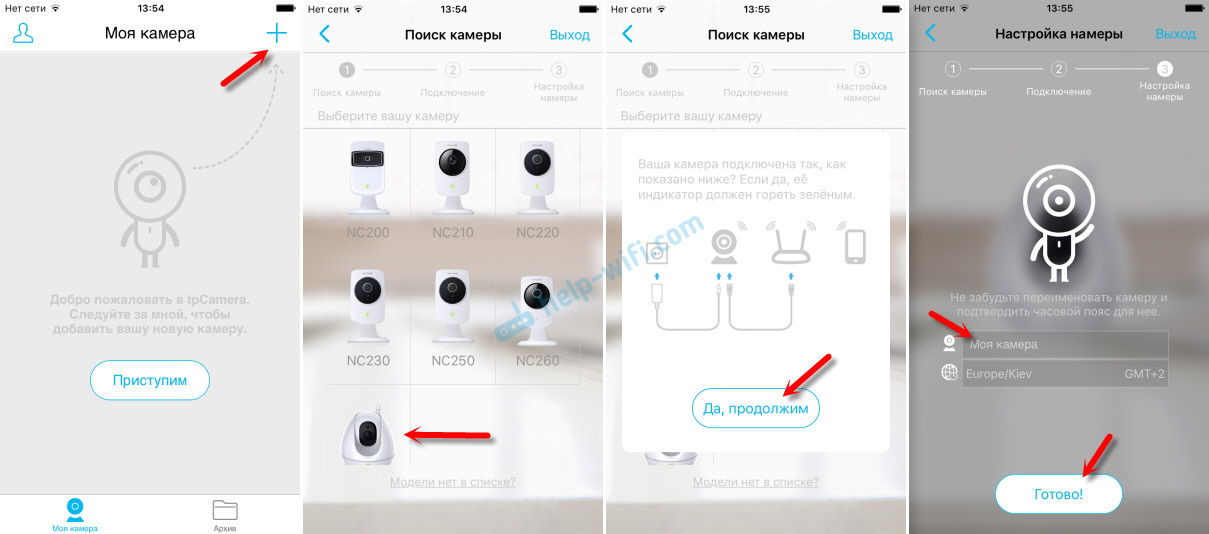
Kamera se prikaže na seznamu. Lahko ga izberete in si ogledate sliko. Poslušajte tudi zvok. Mimogrede, ker lahko tudi kamera TP-Link NC450 daje zvok, lahko v aplikaciji držite gumb za mikrofon in govorite. Kot Walkie -Talkie. No, napišite video iz kamere ali fotografirajte. Klik na ustrezne gumbe. Med nastavitvami lahko najdete izklop zvoka, spremenite spreminjanje kakovosti in upravljanje nočnega načina.
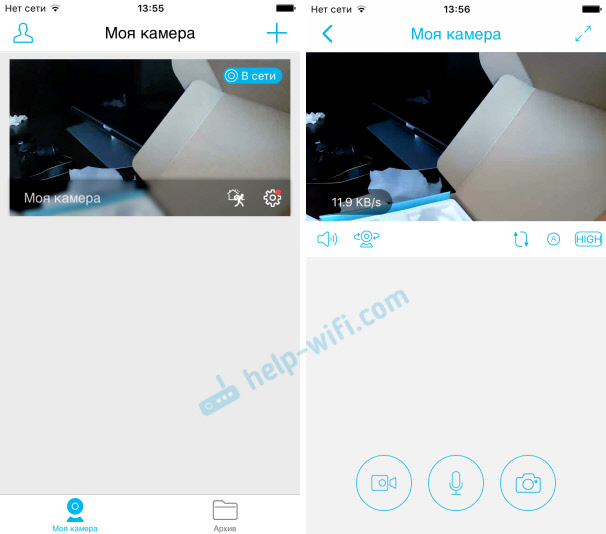
No, ne pozabite, da imamo TP-Link NC450. Če se želite ogledati naokoli, samo zaženite prst na sliki, ki je prikazana na vašem pametnem telefonu, ali tabličnem računalniku. Ali uporabite za ločen gumb za navpično in vodoravno kamero.
Toda videti je, da če greš na svoj račun prek brskalnika iz računalnika.
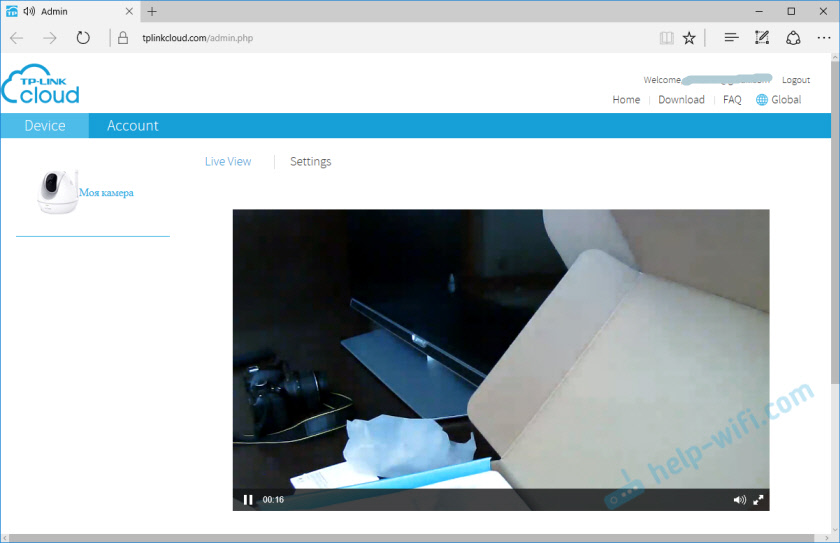
Vseeno je oblak kul. Ne samo za shranjevanje datotek, ampak tudi za video nadzor. Zahvaljujoč tej tehnologiji lahko vsak uporabnik namesti in konfigurira kamero v nekaj minutah in dobi dostop do njega od katerega koli kraja in naprave.
TP-LINK NC450 Spletna vmesnik (pojdite na nastavitve)
Kot sem že napisal zgoraj, za nadzor kamer TP-Link lahko v računalniku uporabite program za nadzor kamere TP-Link. Ki jih je mogoče prenesti s spletnega mesta TP-Link. Izgleda tako:
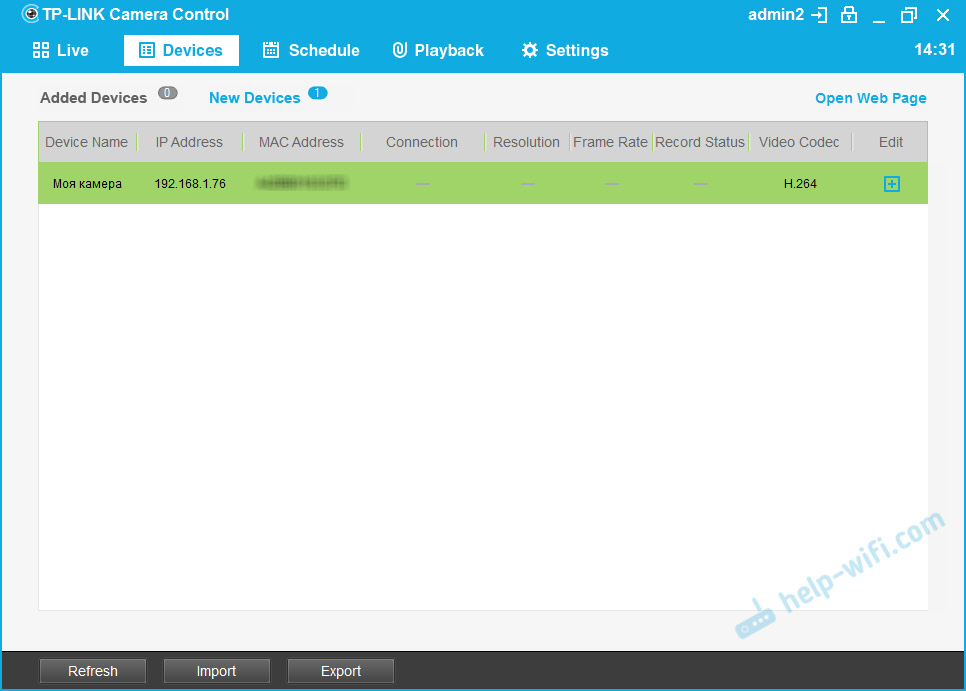
V tem programu si lahko ogledate tudi IP naslov kamere, v skladu s katerim lahko skozi brskalnik greste na nadzorno ploščo. V mojem primeru naslov 192.168.1.76. Ta naslov si lahko ogledate tudi na seznamu odjemalcev (ali DHCP) v nastavitvah usmerjevalnika, na katere je kamera povezana.
Prečkamo ta naslov IP in pridemo na stran avtorizacije. Tovarniško ime in geslo: administrator in administrator (navedeno z dna kamere).
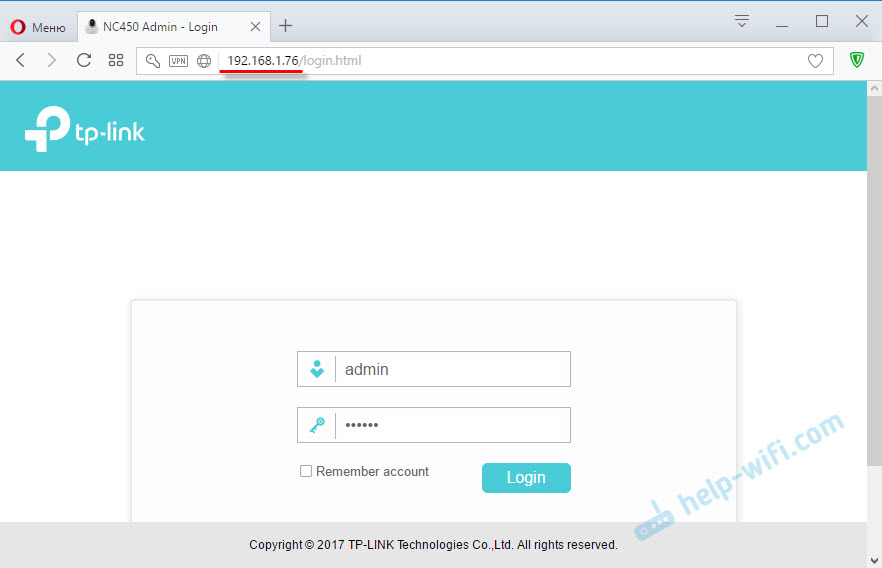
Odpre se nadzorna plošča.
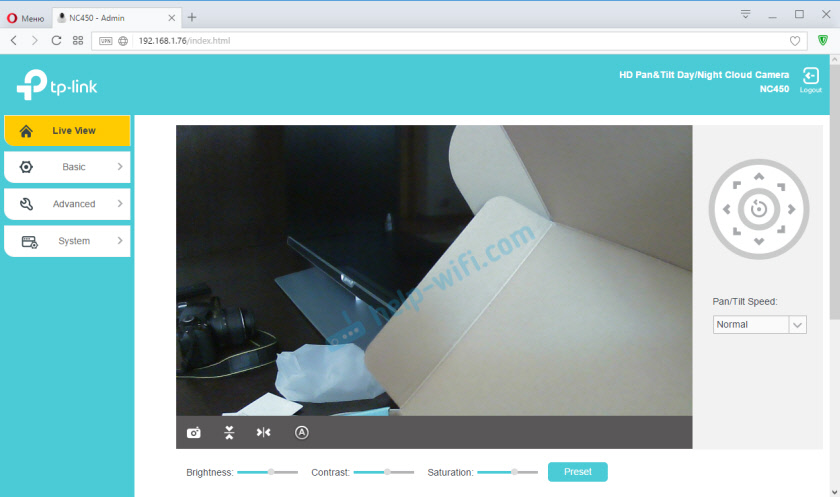
Lahko gledate sliko iz kamere in jo upravljate. Ni veliko nastavitev, enostavno jih je razumeti. Edino, kar ni zelo priročno, je nadzorna plošča v angleščini. Kot možnost lahko na primer odprete nastavitve prek Yandexa.Brskalnik in jih prestavite na rusko.
- « Kako namestiti Wi-Fi usmerjevalnik po telefonu?
- Kje namestiti usmerjevalnik Wi-Fi v stanovanju ali hišo? »

